Wi-Fi Site Survey's, Analyse, Probleemoplossing draait op een MacBook (macOS 11+) of elke laptop (Windows 7/8/10/11) met een standaard 802.11be/ax/ac/n/g/a/b draadloze netwerkadapter. Lees meer over de ondersteuning van 802.11be hier.
Radiofrequentie-interferentie: WiFi's Nemesis
Om enkele van de meest voorkomende WiFi-problemen te voorkomen, is het belangrijk dat je begrijpt wat RF-interferentie is en weet hoe je dit kunt minimaliseren.
RF-interferentie in 2025 is belangrijker dan ooit. Slimme huizen in de VS hebben nu gemiddeld éénentwintig actieve radio's, vergeleken met elf in 2019; 6 GHz Wi‑Fi 6E implementaties zijn in de afgelopen twaalf maanden verdubbeld, terwijl Wi‑Fi 7 routers met 320 MHz kanalen al worden verzonden. Ondanks deze sprongen blijft rf-interferentie de grootste onzichtbare bottleneck. Een modern probleemoplossingshandboek moet daarom een mix zijn van radiowetenschappen, protocolnuance en datagestuurde tooling.
Wat is radiofrequentie-interferentie?
Radiofrequentie-interferentie is de aanwezigheid van ongewenste signalen in het radiofrequentiespectrum dat wordt gebruikt door wifi-netwerken (meestal 2,4 GHz en 5 GHz). Tegenwoordig is de opkomende 6 GHz-band ook in het spel, wat de speelmogelijkheden uitbreidt maar ook nieuwe ruimte voor ruis toevoegt.
Deze ongewenste signalen worden meestal uitgezonden door andere elektronische apparaten die dezelfde radiogolven gebruiken als wifi-netwerken. Alledaagse boosdoeners zijn onder andere magnetrons, Bluetooth-hoofdtelefoons, babyfoons, onbeschermde USB 3-hubs en naburige routers die op hetzelfde kanaal zijn ingesteld.
Vanwege RF-interferentie kunnen WiFi-toegangspunten en gebruikers mogelijk geen gegevens verzenden, waardoor hun doorvoer afneemt en vertragingen en prestatieverminderingen optreden. Veldmetingen onthullen dat een bescheiden verhoging van 3 dB in de ruisvloer de Wi-Fi 6E-snelheden met ongeveer 30 procent kan verlagen — een vertraging die je zult voelen bij zowel videogesprekken als game-lobby's.
Het is daarom belangrijk om proactief RF-interferentie te elimineren door de bronnen ervan te verminderen en wifi-netwerken te ontwerpen om bepaalde soorten interferentie op te vangen. Het tegengif is tweeledig: de ruis verminderen (verplaats of bescherm de veroorzakende apparatuur) en het signaal vergroten (slimme AP-positionering en doordachte kanaalplanning). NetSpot wijst die interferentie-hotspots in real-time aan, zodat je ze kunt oplossen voordat ze je netwerk verwoesten.
Wat zijn de oorzaken van RF-interferentie?
De meest voorkomende oorzaken van RF-interferentie zijn:
- Andere WiFi-netwerken: De meeste WiFi-netwerken gebruiken tegenwoordig de 2.4 GHz-band, die is verdeeld in verschillende kanalen, waarvan er slechts drie niet-overlappend zijn. Wanneer twee of meer WiFi-netwerken op hetzelfde kanaal uitzenden, treedt er zogenaamde co-channel interferentie op. Wanneer twee of meer WiFi-netwerken op aangrenzende kanalen uitzenden, treedt er zogenaamde adjacent-channel interferentie op. Beide soorten WiFi-interferentie zijn slecht en moeten worden vermeden met behulp van een RF-interferentiescanner die het gebruik van WiFi-kanalen kan onthullen.
- Magnetrons: Niet alle magnetrons zijn WiFi-killers, maar sommige modellen kunnen stoorzenders uitzenden die de volledige 2.4 GHz-band bezetten tot op 25 voet afstand. Omdat magnetrons alleen stoorzenders uitzenden wanneer ze in gebruik zijn, kan het meten van hun impact problematisch zijn, zelfs met een capabele interferentiedetector. Het belangrijkste is om nooit een magnetron in de buurt van een WiFi-router te plaatsen.
- Draadloze telefoons: De meeste draadloze telefoons gebruiken de 900 MHz, 2.4 GHz, en 5 GHz-banden, waarbij draadloze telefoons van 2.4 GHz het meest voorkomend zijn. Het goede nieuws is dat draadloze telefoons geleidelijk aan verouderd raken, vervangen door mobiele telefoons en VoIP-telefoons, dus hun impact op WiFi-netwerken is meestal niet drastisch.
- Bluetooth-apparaten: In tegenstelling tot draadloze telefoons, is het aantal Bluetooth-apparaten in gebruik sterk toegenomen, gedreven door de groeiende populariteit van het Internet of Things en slimme huisapparaten. Tegenwoordig is Bluetooth-connectiviteit aanwezig in alles, van hoofdtelefoons en luidsprekers tot horloges en gezondheidsmonitors tot smartphones en tablets, en nog veel meer. Bluetooth-apparaten gebruiken de 2.4 GHz-band, hoppend over 802.11-transmissies en soms botsend met hen (vooral als het gaat om oudere 2.4 GHz 802.11b-netwerken).
Andere, minder voorkomende bronnen van RF-interferentie zijn onder meer videocamera's, babyfoons, hoogspanningslijnen, elektrische treinrails en directe satellietproviders.
Hoe RF-interferentie minimaliseren of elimineren?
Het elimineren van RF-interferentie vereist niet alleen een goed begrip van de oorzaken ervan, maar ook een gestructureerde aanpak ondersteund door RF-planningssoftware. Het vereist ook een helder actieplan om theorie om te zetten in herhaalbare oplossingen.
De meeste WiFi-apparatuurleveranciers adviseren gebruikers die problemen ondervinden met RF-interferentie om simpelweg over te schakelen naar een ander WiFi-kanaal dat minder druk is. Hoewel theoretisch solide, levert dit advies in de praktijk vaak niet de gewenste resultaten op, omdat er slechts drie niet-interfererende WiFi-kanalen zijn in de 2,4 GHz-band. Erger nog, het wisselen van kanaal pakt alleen continue Wi-Fi-naar-Wi-Fi-ruis aan en negeert de intermitterende uitbarstingen van magnetrons, USB 3-hubs en 5G-repeaters.
Bovendien lost het overschakelen naar een ander WiFi-kanaal alleen continue RF-interferentie veroorzaakt door andere WiFi-netwerken op. Om een vlekkeloze prestatie te garanderen, is het ook noodzakelijk om om te gaan met onderbroken RF-interferentie door de zogenaamde signaal-naar-interferentie-verhouding (SIR) te verbeteren, een maatstaf die het gewenste signaal vergelijkt met de kracht van concurrerende interferenties (plus ruis).
Er zijn twee manieren waarop SIR kan worden verbeterd: door interferentie te verminderen of door signaalversterking te verhogen. De eerste kan worden bereikt door zoveel mogelijk bronnen van RF-interferentie te elimineren of, in sommige gevallen, door de 5 GHz- of 6 GHz-band te gebruiken. De tweede kan worden bereikt door het vermogen of de dichtheid van WiFi-toegangspunten te verhogen. Kortom: de ruis verminderen of het signaal laten groeien.
Ongeacht de gekozen aanpak moet een RF-interferentiescanner worden gebruikt om ondersteunende informatie te verzamelen en te helpen bij het bepalen van de best mogelijke handelswijze om RF-interferentie te minimaliseren of te elimineren. Dit kan worden bereikt met behulp van de juiste RF-interferentie WiFi-tool. NetSpot, bijvoorbeeld, visualiseert zowel kanaalcongestie als onderbroken interferentie, waardoor je kunt beslissen of je een instelling moet aanpassen of hardware moet verplaatsen.
Dus, we hebben de belangrijkste bronnen van RF-interferentie aangepakt. De volgende logische stap is om die diagnose om te zetten in een actieplan. Het onderstaande Interference Troubleshooting Cheat Sheet geeft een paar voorbeeld-problemen en laat precies zien welke instellingaanpassing of hardwareoplossing je moet gebruiken tegen elke 'lawaaierige' boosdoener — en welke winst je kunt verwachten in signaal-naar-interferentie-verhouding (SIR) of latentie.
| Stoorzender | Buurt AP op 160 MHz |
| Basisoorzaak | Co‑kanaal overlap |
| Herstelstrategie | Beperk kanaalbreedte tot 80 MHz, schakel BSS Kleur 136 in, stel OBSS_PD in op 78 dBm |
| Verwachte Winst | +12 dB SIR |
| Stoorzender | USB 3 Gen 2 hub |
| Basisoorzaak | Harmonische lekkage |
| Herstelstrategied | Ferrietkabel + verplaats hub 1 m weg |
| Verwachte Winst | +6 dB SIR |
| Stoorzender | Slimme magnetron |
| Basisoorzaak | Breedbandemissie |
| Herstelstrategie | Verplaats AP; voeg RF-fatsoen toe aan ovendeur |
| Verwachte Winst | +18 dB SIR in 2,4 GHz |
| Stoorzender | 5 G NR repeater |
| Basisoorzaak | Buitenbandgeluid |
| Herstelstrategied | Afgeschermd rack, voeg notchfilter toe |
| Verwachte Winst | +10 dB SIR in UNII‑4 |
| Stoorzender | Bluetooth zwerm |
| Basisoorzaak | FHSS-botsingen |
| Herstelstrategie | Dwing klanten naar 6 GHz; schakel Wi‑Fi 7 punctering in |
| Verwachte Winst | Latentie ‑35 % |
Verwijs naar de regel die jouw situatie beschrijft — en je zult meteen begrijpen welke instellingen in de router je moet wijzigen of welke apparatuur je moet verplaatsen zodat het geluid verdwijnt en de snelheid en reactie weer normaal worden.
Hoe controleer je op RF-interferentie met NetSpot?
Voordat u de kanaalbreedtes aanpast of ferrietkernen installeert, moet u precies bevestigen wat uw Wi-Fi-omgeving vervuilt. Gissen in dit stadium leidt meestal tot verspilde moeite. Voer in plaats daarvan een systematische scan van uw netwerk uit met een tool die speciaal is ontworpen om interferentie op te sporen, de bron te identificeren en te helpen deze op te lossen.
NetSpot is een professionele WiFi-interferentiescanner voor macOS en Windows, die wordt gebruikt door zowel WiFi-ingenieurs als thuisgebruikers om WiFi-netwerken te visualiseren, beheren, oplossen, controleren, plannen en implementeren. Het meet nauwkeurig de Signaal-ruisverhouding (SNR), Signaal-interferentieverhouding (SIR) en een breed scala aan andere WiFi-prestatiestatistieken.
- Signaal-ruisverhouding (SNR) meet uw Wi-Fi-signaal ten opzichte van achtergrond (willekeurige) ruis, wat typisch is voor breedbandstoringen zoals magnetrons, fluorescentieverlichting of defecte elektronica. Als NetSpot een lage SNR identificeert, omvatten mogelijke oplossingen het verplaatsen van uw AP weg van lawaaierige apparatuur, of het afschermen en isoleren van apparaten die breedbandruis produceren.
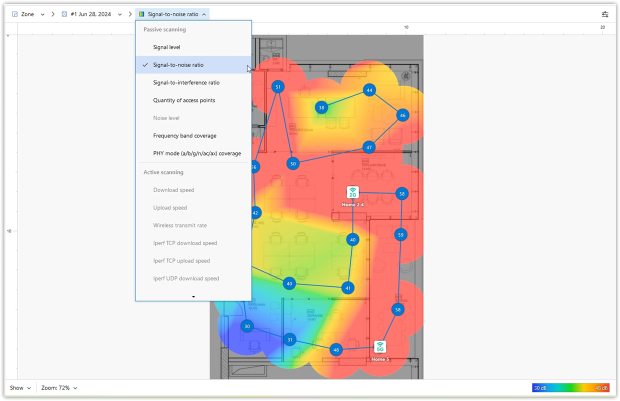
- SIGN-to-Interference-ratio (SIR), ook bekend als SINR, evalueert uw Wi-Fi-signaal ten opzichte van andere gestructureerde zenders zoals naburige Wi-Fi-netwerken, Bluetooth-apparaten, draadloze telefoons of babyfoons.
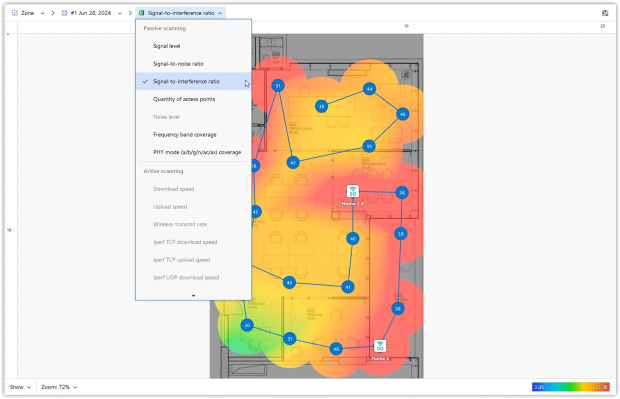
Als NetSpot een lage SIR aangeeft, overweeg dan om het Wi-Fi-kanaal te wijzigen om overlapping te voorkomen, de kanaalbreedte te verkleinen of cliënten te verplaatsen naar de minder drukke 5 GHz- of 6 GHz-banden. Wanneer uw toegangspunten en apparaten al de nieuwere standaarden ondersteunen, kunt u ook functies zoals BSS-coloring inschakelen (Wi-Fi 6/6E).
NetSpot plaatst een speciale set Wi-Fi-warmtekaarten onder de rubriek Probleemoplossing zodat u visueel precies die plekken kunt vinden waar een Wi-Fi-metriek voorbij zijn veilige drempel glipt — zie ze als kleurgecodeerde waarschuwingsbakens op uw plattegrond.
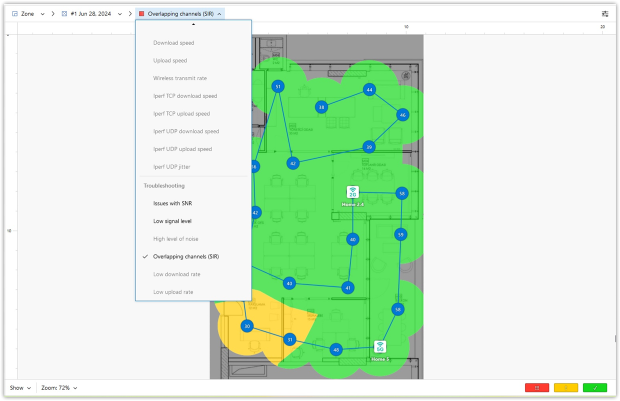
- Problemen met SNR identificeren gebieden met overmatig breedbandlawaai, en begeleiden je bij het verplaatsen van AP's of het isoleren van lawaaierige apparatuur.
- Hoog niveau van geluidskaarten in specifieke zones die ernstig worden beïnvloed door lawaai, waarbij duidelijk apparaten of gebieden worden gemarkeerd die onmiddellijke interventie vereisen.
- Overlappende kanalen (SIR) wijzen zones aan die lijden onder interferentie door naburige Wi-Fi-netwerken op overlappende kanalen, waardoor je snel kunt identificeren waar kanaalaanpassingen of geavanceerde functies (zoals BSS-kleuring of frequentiebandverschuivingen) de prestaties aanzienlijk zullen verbeteren.
Met de visualisaties van NetSpot is het gemakkelijk om bronnen van RF-interferentie en gebieden met signaalzwakte, ook wel dode zones genoemd, te ontdekken en precies te weten welk type apparatuur je moet aanschaffen en waar je deze moet installeren om RF-interferentie te elimineren.
Naast de verscheidenheid aan warmtekaartvisualisaties biedt NetSpot veel andere functies die het een van de beste softwareoplossingen voor het detecteren van RF-interferentie op de markt maken, zoals een aanpasbare rapportgenerator op ondernemingsniveau, het delen van onderzoeksgegevens tussen projecten, automatische voorspellende multi-floor AP-positionering (in de macOS-versie), een basis grafische editor voor snelle gebiedskaarten en het automatisch opslaan van projecten, om er maar een paar te noemen.
Hoe we een Wi-Fi-dode zone hebben opgelost (echt voorbeeld)
Laten we een scenario direct uit mijn persoonlijke ervaring nemen. In ons kantoor hadden we constant problemen met de connectiviteit, vooral tijdens videogesprekken en online vergaderingen.
Aanvankelijk toonde de NetSpot-heatmap een aanzienlijk blauw gekleurd gebied — wat wees op een grote dode zone met een zeer lage signaal-naar-interferentieverhouding (SIR). Ondanks onze over het algemeen sterke Wi-Fi-infrastructuur veroorzaakte deze specifieke zone merkbare prestatieproblemen (zie de VOOR-heatmap).
Met behulp van de inzichten uit de visualisaties van NetSpot hebben we ons hoofdtoegangspunt dichter bij het probleemgebied geplaatst, met als doel een betere dekking te bereiken.

Tegelijkertijd hebben we de AP's opnieuw afgestemd van een enkel 160 MHz kanaal naar twee niet-overlappende 80 MHz kanalen, waardoor de kanaalbotsing die NetSpot had aangegeven werd geëlimineerd. Na deze aanpassing hebben we een nieuwe enquête uitgevoerd (zie de AFTER-heatmap).
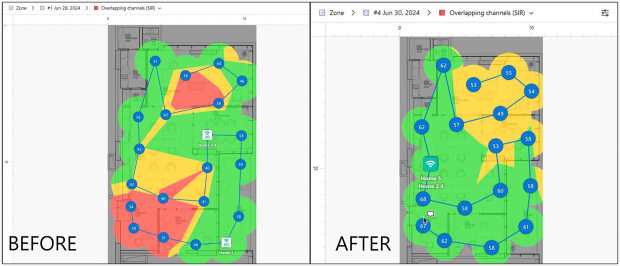
De eerder problematische blauwe zones werden grotendeels geëlimineerd en vervangen door rode en oranje tinten, wat duidelijk wijst op veel hogere SIR-waarden en verbeterde Wi-Fi-prestaties.
Dit praktijkvoorbeeld benadrukt de werkelijke waarde van NetSpot's probleemoplossingsvisualisaties: direct het direct effect van uw wijzigingen zien, snel onverwachte dekkingsoffers identificeren, en goed geïnformeerde aanpassingen maken voor consistent betrouwbare Wi-Fi-prestaties.
NetSpot werkt op elke MacBook die draait op macOS 11+ of Windows 7/8/10/11 laptop met een standaard 802.11a/b/g/n/ac/ax draadloze netwerkadapter. Met NetSpot wordt RF-interferentie een eenvoudig probleem om op te lossen en starten is heel eenvoudig dankzij de risicovrije proefperiode met volledige functionaliteit van NetSpot PRO.

RF-onderscheppings scanner die het gebruik van WiFi-kanalen kan onthullen